Criar gráficos de dispersão, cascata e funil
Use um gráfico de dispersão para comparar duas medidas diferentes, como vendas unitárias versus receita.
Vídeo: Criar gráficos de dispersão
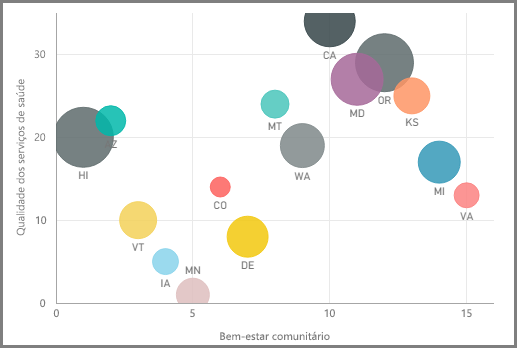
Para criar um gráfico em branco, selecione Gráfico de dispersão no painel Visualizações. Arraste e solte os dois campos que você deseja comparar do painel Campos com os buckets de opções Eixo X e Eixo Y. Neste ponto, seu gráfico de dispersão provavelmente tem uma pequena bolha no centro do visual. Você precisa adicionar uma medida ao registo Detalhes para indicar como deseja segmento seus dados. Por exemplo, se estiver a comparar as vendas e receitas de itens, poderá querer dividir os dados por categoria, fabricante ou mês de venda.
Adicionar outro campo à registo Legenda codificará por cores as suas bolhas de acordo com o valor do campo. Você também pode adicionar um campo ao registo Tamanho para alterar o tamanho da bolha de acordo com esse valor.
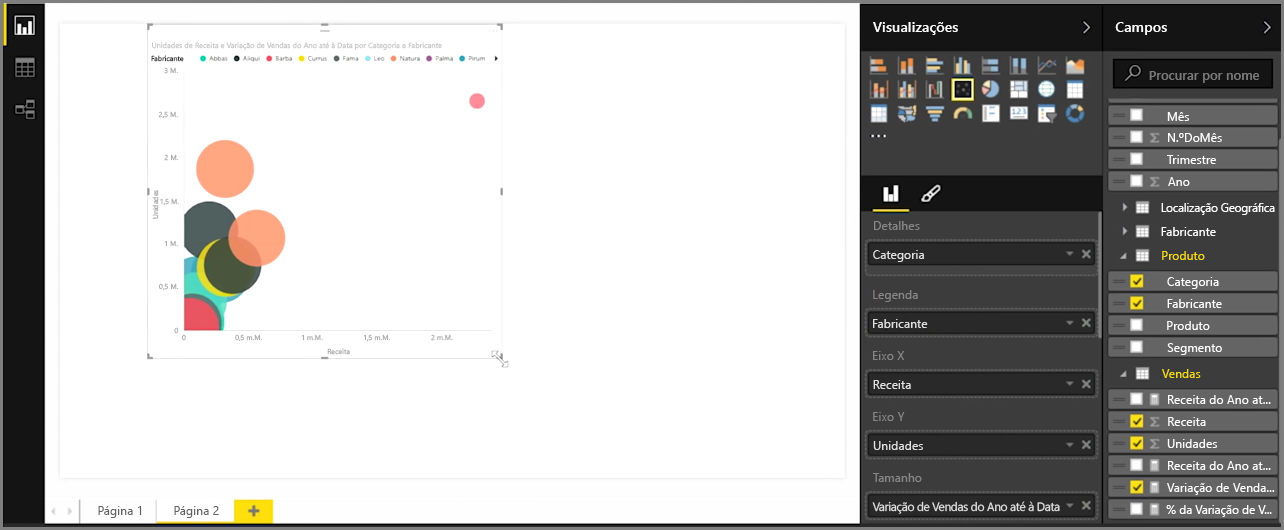
Os gráficos de dispersão também têm muitas opções de formatação visual, como ativar um contorno para cada bolha colorida e alternar entre etiquetas individuais. Você também pode alterar as cores de dados para outros tipos de gráfico.
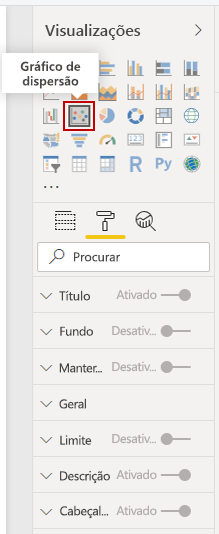
Pode criar uma animação das alterações do seu gráfico de bolhas ao longo do tempo adicionando um campo baseado no tempo à registo Eixo de Reprodução. Selecione uma bolha durante uma animação para ver um traço de seu caminho.
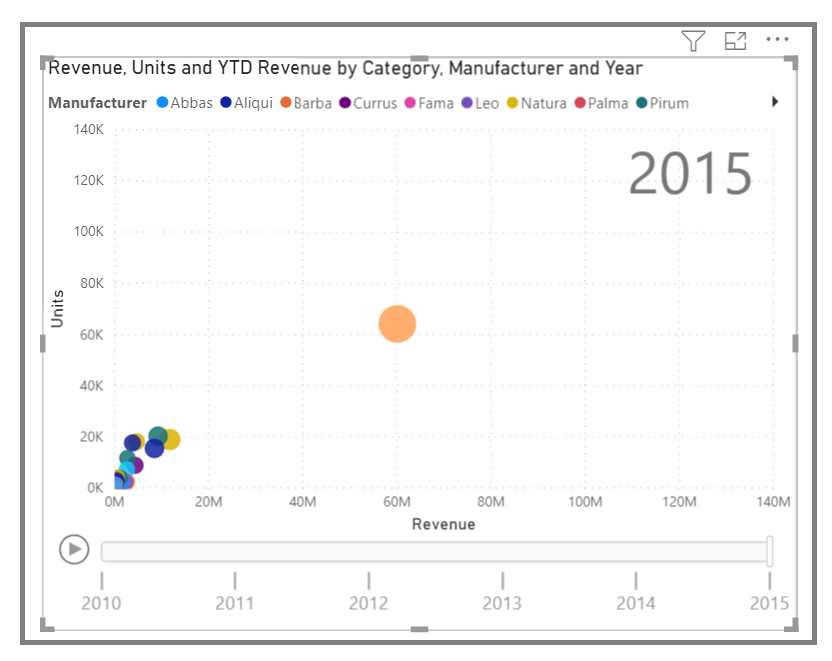
Nota
Lembre-se, se você vir apenas uma bolha em seu gráfico de dispersão, é porque Power BI está a agregar seus dados, que é o comportamento padrão. Para obter mais bolhas, adicione uma categoria ao registo Detalhes no painel Visualizações.
Criar gráficos de cascata e funil
Gráficos de cascata e funil são duas das visualizações padrão mais notáveis (e incomuns) que estão incluídas Power BI. Para criar um gráfico em branco de qualquer um dos tipos, selecione seu ícone no painel Visualizações.
Vídeo: Criar gráficos de funil e gráficos de cascata
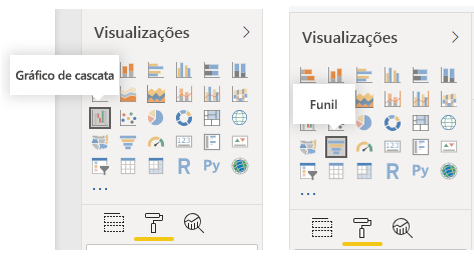
Os gráficos em cascata são normalmente utilizados para mostrar alterações num valor específico ao longo do tempo.
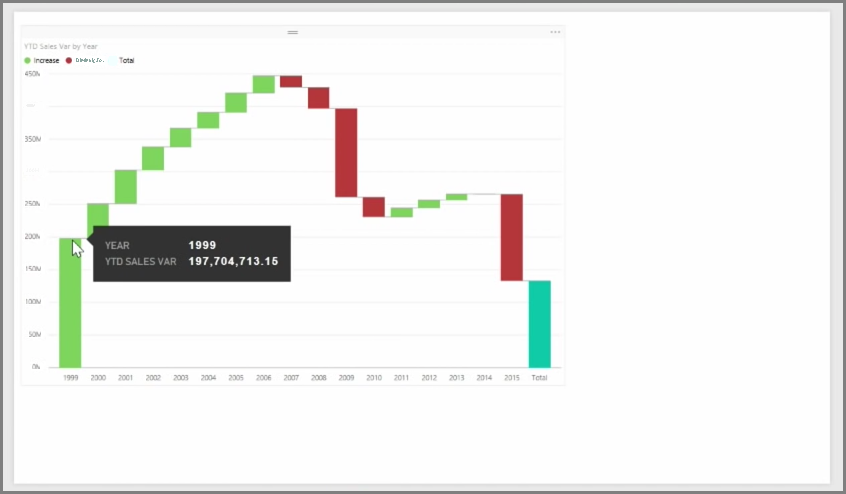
As cachoeiras têm apenas duas opções registo: Categoria e Eixo Y. Arraste um campo baseado no tempo, como Ano, para o registo Categoria e arraste o valor que pretende controlar para o registo Eixo Y. Os períodos de tempo em que ocorreu um aumento no valor são exibidos em verde por padrão, enquanto os períodos com uma diminuição no valor são exibidos em vermelho.
Os gráficos de funil geralmente são utilizados para mostrar alterações em um processo específico, como um pipeline de vendas ou esforços de retenção de sites.
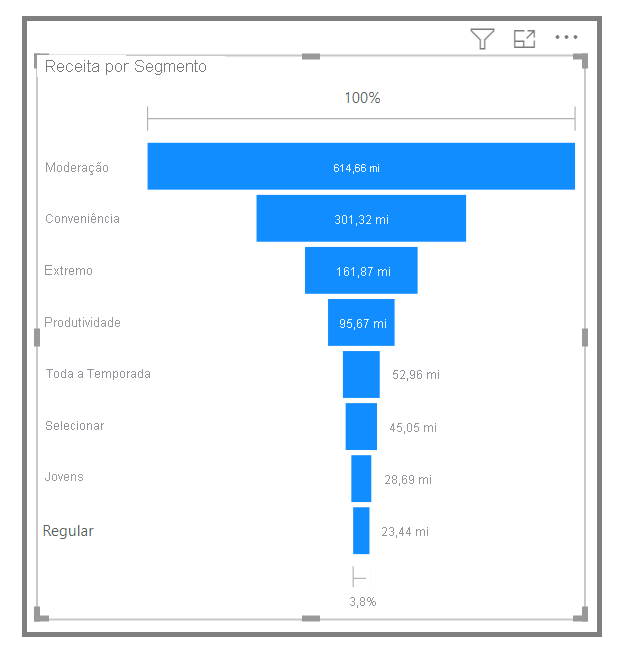
Você pode fatiar e personalizar gráficos de Cachoeira e Funil.